近日 Google 的 Chrome 浏览器宣布从最新的 Chrome 21.x 以及更高的 Chrmoe 22.x 版本开始默认只允许从 Chrome Web Store 下载安装扩展程序, 而众多未登陆 Web Store 的无论是扩展插件还是应用程序抑或 Greasemonkey 等 JS 脚本都被排除在外。

当然,按照官方给出的解释是处于安全考虑,而刚好最近被爆出的 Chrome Web Store 中的 Proxy Switchy Plus 汉化版等存在流氓行为也表明这项举措也无可厚非,但毕竟还是给很多使用 Greasemonkey 或 Stylish 脚本的用户造成了很大的不便,那么现在应当如何在谷歌浏览器安装 Web Store 外的第三方扩展程序呢?下面有两个方法。
1. 直接本地安装
1. 下载扩展程序/脚本程序,将其保存在本地计算机内;
2. 将保存下来的 *.crx 文件或 *.js 文件直接拖拽到浏览器的“扩展程序”(chrome://chrome/extensions/)页面。
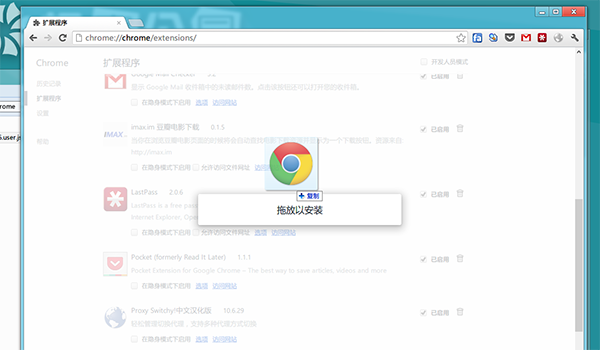
( 注:只有拖动到此页面才能安装,其它页面无效)
3. 按照提示安装
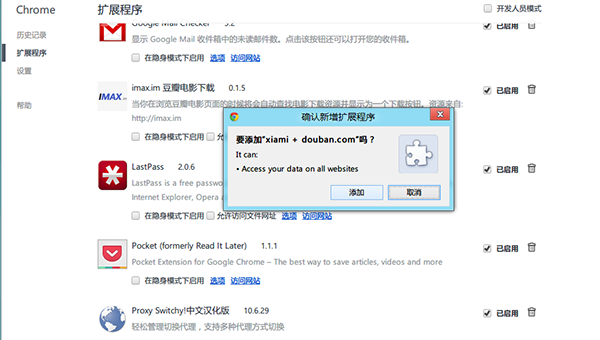
4. 安装成功
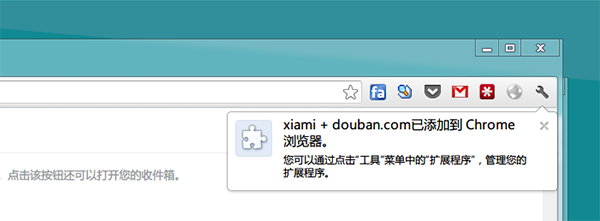
2. 开发模式安装
也是先将扩展程序下载保存到本地,然后将下载来的文件后缀名 *.crx 改成 *.rar,这样你就得到了一个压缩文件,然后右键解压这个压缩文件得到一个文件夹。然后在浏览器里打开扩展程序页面( chrome://settings/extensions),选中右上方开发人员模式复选框,然后再点击左上方的”载入正在开发的扩展程序“按钮,选中刚刚解压出来的文件夹然后点确定即可。
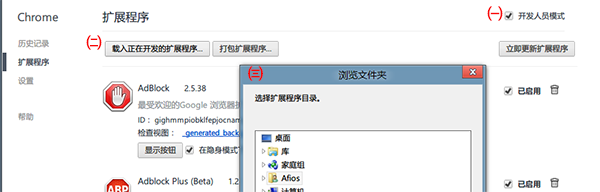
3. 开启浏览器支持
右击 Chrome 桌面快捷方式,选择-"属性"-"快捷方式",然后在"目标"一栏尾部添加参数 --enable-easy-off-store-extension-install ,然后再运行浏览器就可以像以前那样正常安装 Web Store 之外的第三方扩展应用及脚本程序了。
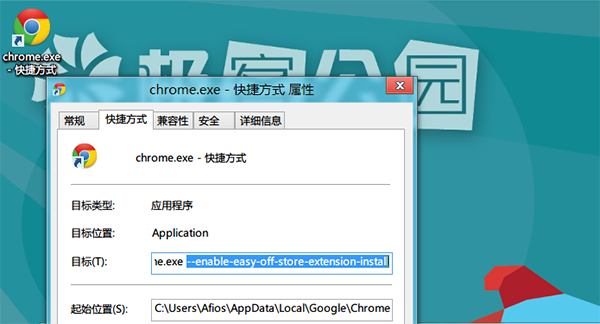
(注意破折号前的空格 )